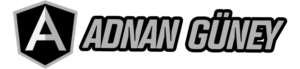Windows’da birkaç tuş ile neler yapabileceğinizi biliyor musunuz?
İşte sizler için derlediğimiz Windows klavye ipuçları ve püf noktaları.
Windows aslında birçok kişinin bilmediği birçok klavye kısayoluna
sahip. Birden fazla tuşun kombinasyonu ile çalışan bu özellikleri
bilmeniz halinde Windows’un tam anlamıyla kurdu olabilirsiniz. İşte
sizler için listelediğimiz Windows klavye ipuçları ve püf noktaları.
İşte sizler için derlediğimiz Windows klavye ipuçları ve püf noktaları!
Windows, kısayol bakımından adeta bir derya deniz. Yüzlerce klavye
komutunu içerisinde barındıran Windows, belirli kombinasyonları bir
araya getirdiğinizde herhangi bir işlemi saniyeler içinde yapmanıza
olanak sağlıyor. Bu yazımızda sizlere Windows içerisinde yer alan bütün
klavye ipuçlarını ve püf noktalarını aktaracağız. İlk adımda herkesin
kullanması gereken kısayollar bulunurken, ardından hiç aklınıza
gelmeyecek kombinasyonları sizlere ileteceğiz. İşte Windows klavye
ipuçları ve püf noktaları.

Windows kullanan herkesin bilmesi gereken kısayollar!
| Tuş Vuruşu | Ne Yapar | ||
|---|---|---|---|
| Ctrl + X | Kesme | ||
| Ctrl + C | Kopyala | ||
| Ctrl + V | Yapıştır | ||
| Ctrl + A | Tümünü seç | ||
| Ctrl + N | Yeni belge | ||
| Ctrl + P | Yazdırma | ||
| Ctrl + Z | Geri Al | ||
| Alt + F4 | Programı kapat | ||
| Ctrl + Y | En son geri alınan işlemi tekrarla | ||
| Ctrl + S | Dosyayı kaydet | ||
| Alt + Tab | Açık olan uygulamalar arasında geçiş | ||
| Ctrl + Alt + Delete | Görev yöneticisini aç | ||
| Ctrl + F | Bir sayfada belirli bir kelimeyi aramak |
Sizi Windows kurdu yapacak diğer klavye kombinasyonları!
| Tuş Vuruşu | Ne Yapar |
|---|---|
| Ctrl + D | 1. İmlecin bulunduğu paragrafı veya cümleyi iki yana yaslar 2. Bir web sayfasındayken bastığınızda sayfayı sık kullanınanlara ekler |
| Ctrl + K | Seçili metni veya kelimeyi kalınlaştırır |
| Ctrl + W | Aktif pencereyi kapatır |
| Ctrl + ESC | Başlat menüsünü açar |
| Ctrl + Yukarı Ok Tuşu | İmleci önceki paragrafın sonuna taşır |
| Ctrl + Aşağı Ok Tuşu | İmleci sonraki paragrafın başına taşır |
| Ctrl + Sağ Ok Tuşu | İmleci sonraki kelimenin başına taşır |
| Ctrl + Sol Ok Tuşu | İmleci önceki kelimenin sonuna taşır |
| Ctrl + Shift + V | Biçimlendirmeden yapıştır |
| Ctrl + Shift + N | Dosya Gezgini’nde yeni bir klasör oluşturur |
| Ctrl + Shift + E | Dosya Gezgini’nde seçilen klasörün üzerindeki tüm klasörleri görüntüler |
| Ctrl + Shift | Birden çok klavye düzeni mevcut olduğunda klavye düzenini değiştirir |
| Ctrl + Shift + Esc | Görev Yöneticisi’ni açar |
| Ctrl + L | 1. İmlecin bulunduğu paragrafı veya cümleyi sola hizalar 2. Web sitesinin URL’ni seçili duruma getirir |
| Ctrl + J | İndirme yöneticisini açar |
| F1 | Evrensel yardım tuşu |
| F2 | Seçili simgeyi yeniden adlandır |
| F3 | Sisteminizin masaüstünden herhangi bir şeyi bulun |
| F4 | Windows 95’ten XP’ye kadar amacı, bulunan pencereyi açmaktır |
| F5 | Windows sisteminizin içeriğini yenileyin |
| Home | Kullanıcıyı geçerli satırın başına götürür |
| Alt + F | Dosya menüsünü görüntüler |
| Alt + Space (Boşluk) | Aktif bir pencerenin sistem menüsünü açar |
| Alt + Enter | Seçili klasörün veya belgenin özellikler penceresini açar |
| Alt + Home | Anasayfaya gider |
| Alt + Esc | Öğeler arasında, açılış sırasına göre geçiş yapar |
| Shift + Delete | Shift ve Delete tuşlarına birlikte bastığınızda programınız veya dosyalarınız kalıcı olarak silinecektir |
| Shift + Tab | Açık uygulamalar/programlar arasında geçiş yapın |
| Shift + Ins | Seçili öğeyi yapıştır |
| Shift + End | Geçerli konumdan satırın sonuna kadar vurgulayın |
| Shift + F10 | Seçilen belgenin ve dosyanın sağ tuş menüsünü açar |
| Shift + F12 | Belgeyi kaydeder |
| Windows logo tuşu + F1 | Yardım alın sayfasına yönlendirir |
| Windows logo tuşu + X | Hızlı bağlantı menüsünü açar |
| Windows logo tuşu + F | Charms sekmesinde Arama bölümünü açar (Windows 10 hariç) |
| Windows logo tuşu + H | Charms sekmesinde Paylaş bölümünü açar (Windows 10 hariç) |
| Windows logo tuşu + C | Charms sekmesini açar (Windows 10 hariç) |
| Windows logo tuşu + K | Charms sekmesinde Cihazlar bölümünü açar (Windows 10 hariç) |
| Windows logo tuşu + U | Erişim Kolaylığı Merkezi’ni açar |
| Windows logo tuşu + V | Kopyalama geçmişini açar |
| Windows logo tuşu + W | Kalem’i açar |
| Windows logo tuşu + Z | Bir uygulamada tam ekran modunda kullanılabilen komutları gösterir |
| Windows logo tuşu + , (virgül işareti) | Basıldığı sürece masaüstünü gösterir |
| Windows logo tuşu + Pause | Sistem özelliklerini gösterir |
| Windows logo tuşu + CTRL + F | Bilgisayar Bul’u açar |
| Windows logo tuşu + Shift + M | Masaüstünde simge durumuna küçültülmüş pencereleri geri yükler |
| Windows logo tuşu + Numara tuşları | Görev çubuğu’nda bulunan uygulamaları sırasına göre açar |
| Windows logo tuşu + Shift + Sayı tuşları | Görev çubuğu’nda bulunan uygulamaların yeni bir penceresini açar |
| Windows logo tuşu + CTRL + Sayı tuşları | Görev çubuğu’nda bulunan uygulamaların son etkin penceresini açar |
| Windows logo tuşu + ALT + Sayı tuşları | Görev çubuğu’nda bulunan uygulamaların Atlama Listesi’ni açar |
| Windows logo tuşu + CTRL + Shift + Sayı tuşları | Görev çubuğu’nda bulunan uygulamayı yönetici olarak çalıştırır |
| Windows logo tuşu + B | Son kullanılan uygulamaları listeler |
| Windows logo tuşu + CTRL + TAB | Son kullanılan uygulamalar arasında gezinir |
| Windows logo tuşu + Shift + TAB | Son kullanılan uygulamalar arasında ters istikamette gezinir |
| Windows logo tuşu + CTRL + B | Bildirim gönderen uygulamaya geçer |
| Windows logo tuşu + Home | Aktif olan masaüstü hariç bütün masaüstlerini küçültür |
| Windows logo tuşu + Shift + Yukarı ok tuşu | Masaüstü penceresini ekranın üstüne ve altına uzatır |
| Windows logo tuşu + Shift + Aşağı ok tuşu | Genişliği koruyarak etkin masaüstü pencerelerini önceki boyut ve simge durumuna küçültür |
| Windows logo tuşu + Shift + Sol ok tuşu | Önde çalışan uygulamayı sol taraftaki monitöre taşır |
| Windows logo tuşu + Shift + Sağ ok tuşu | Önde çalışan uygulamayı sağ taraftaki monitöre taşır |
| Windows logo tuşu + Space | Giriş dili ve klavye düzenini değiştirir (Birden fazla varsa) |
| Windows logo tuşu + CTRL + Space | Bir önceki seçili giriş ve klavye düzenine geçer |
| Windows logo tuşu + Enter | Ekran Okuyucusu’nu açar |
| Windows logo tuşu + bölme işareti (/) | IME yeniden dönüşümünü başlatır |
| Windows logo tuşu + CTRL + V | Omuza dokunmaları açar |
| Windows logo tuşu + CTRL + Shift + B | Bilgisayarı boş veya siyah ekrandan uyandırır |
| Windows logo tuşu + artı işareti (+) | Büyüteç’i açar |
| Windows logo tuşu + artı işareti (+) ya da Windows tuşu + eksi işareti (-) | Büyüteç’in yakınlaştırmasını ayarlar |
| Windows logo tuşu + ESC | Büyüteç’i kapatır |
| Space + Enter | Seçili öğeyi aktive eder |
| TAB + Ok tuşları | Ekranda gezinir |
Sizler için Windows işletim sistemi kullanırken işinize yarayacak
onlarca komutu listeledik. Artık bu kısayolları kullanarak yapmak
istediğiniz işleme saniyeler erişebilirsiniz. Sizler en çok hangi
komutları kullanıyorsunuz? Gelin yorumlarda buluşalım.